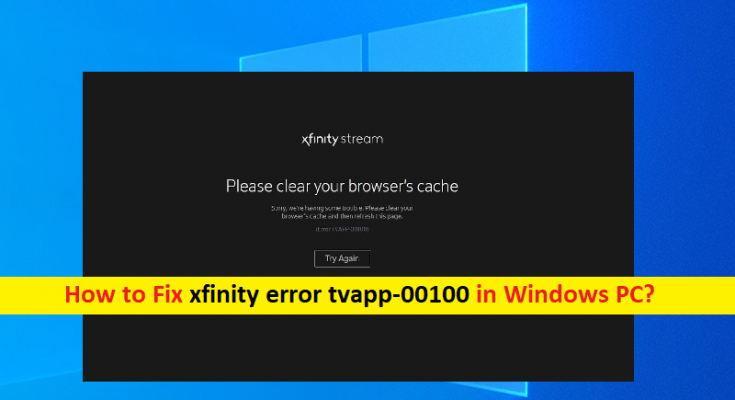Windows 10/8/7の「Xfinityエラーtvapp-00100」とは何ですか?
Xfinity Streamアプリでサインインしようとしたとき、またはWindows 10/8 / 7PCでXfinityStreamアカウントをアクティブ化しようとしたときに、「Xfinityエラーtvapp-00100」エラーが発生した場合は、解決策を選択できます。 。ここでは、問題を解決するための簡単な手順/方法について説明します。 Le’sが話し合いを開始します。
「XfinityStream」:Xfinity Streamは、ライブTV、ビデオオンデマンド(VoD)、および映画をストリーミングするためのストリーミングサービスです。このストリーミングサービスは、Sling TV、Hulu Live、YouTubeTVなどの他の人気のあるストリーミングサービスに似ています。 Xfinityは、「Xfinity Stream」という名前のサービスで2015年に市場に参入しました。当初、ケーブルパッケージに含まれるコンテンツをストリーミングする機能に対して、月額%15を支払う加入者がいました。 Xfinity Streamの現在のイテレーションはサービスではありません。これは、Xfinityに既に支払っている映画、ショー、その他のコンテンツを表示できるXfinityStreamアプリです。
ただし、Xfinity Streamサービスのユーザーの何人かは、Xfinity Stream apopでサインインしようとしたとき、またはXfinity Streamアカウントをアクティブ化しようとしたときに、「Xfinityerrortvapp-00100」エラーが発生したと報告しました。ほとんどの場合、このエラーはBetaXfinityアプリで発生します。この問題の背後には、ブラウザの問題、ネットワーク接続とネットワーク設定の問題、Xfinityサーバー自体の問題など、いくつかの理由が考えられます。
Xfinityエラーtvapp-00100は通常、ネットワーク接続の問題が原因で発生します。これは、不適切にキャッシュされたルーターデータによって促進されるネットワーク、IP、またはTCPの不整合が原因である可能性があります。このような場合は、ルーターのリセットまたは再起動を実行して問題の修正を試みることができます。この問題は、ドメイン名アドレスまたはDNSの不整合が原因で発生し、「Comcastサーバー」との接続が切断される可能性もあります。このような場合、問題を修正するために、DNS構成をフラッシュし、ルーターに更新手順で新しい値を割り当てるように強制することができます。
破損または古いブラウザキャッシュ/ Cookieは、問題の背後にあるもう1つの考えられる理由である可能性があります。この問題を解決するために、ブラウザのキャッシュ/ Cookieをクリアすることができます。また、コンピューターで有効になっているVPN接続またはプロキシが、XfinityアプリまたはXfinityStreamアプリの使用時に干渉を引き起こしている可能性があります。この問題を解決するために、プロキシまたはVPN接続を無効にすることができます。解決策を探しましょう。
Windows 10/8/7でXfinityエラーtvapp-00100を修正する方法は?
方法1:ルーター/モデムをリセットまたは再起動します

この問題は、ルーター/モデムのネットワーク/ IP / TCPの不整合の問題が原因で発生する可能性があります。ルーター/モデムをリセットまたは再起動することで、問題を解決できます。
ルーターを再起動します。
ルーターを再起動すると、Xfinityアプリで発生する可能性のあるほとんどの接続の問題が解消されます。データを失うことなくTCP / IPデータをクリアします。
ステップ1:「電源」ボタンを押してルーターの電源を切り、ルーターから電源ケーブルを外して、ルーターの電源接続が完全に切断されていることを確認します
手順2:数分後、電源ケーブルをルーターに接続して電源を入れ、接続が確立されるまで待ちます。完了したら、Xfinityアプリを使用して再試行し、エラーが解決されるかどうかを確認します。
ルーターをリセットします。
ルーターをリセットすると、問題を解決するためにルーターに関連して以前に設定した設定の大部分が消去されます。
ステップ1:鋭利な物体を使用してルーターの「リセット」ボタンを押し続け、ボタンを約10秒間押し続けます
ステップ2:すべての前面LEDが同時に点滅しているのを確認したら、[リセット]ボタンを放します
手順3:接続が確立されるのを待ち、XfinityStreamがコンピューターでエラーなしで機能するかどうかを確認します。
方法2:WindowsPCでDNS構成をフラッシュする
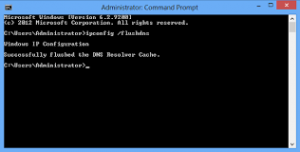
この問題は、WindowsコンピューターのDNS(ドメインネームシステム)の不整合の問題が原因で発生する可能性があります。この問題は、コンピューターのコマンドプロンプトからDNS構成をフラッシュすることで修正できます。
ステップ1:Windowsの検索ボックスに「cmd」と入力し、キーボードの「SHIFT + ENTER」キーを押して、「管理者としてのコマンドプロンプト」を開きます
ステップ2:次のコマンドを1つずつ入力し、それぞれの後に「Enter」キーを押して実行します。
ipconfig / flushdns
ipconfig / renew
ステップ3:実行したら、コンピューターを再起動し、エラーが解決されたかどうかを確認します。
方法3:ブラウザのキャッシュをクリアする
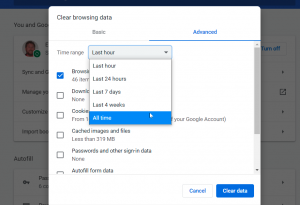
この問題は、ブラウザのキャッシュの破損/古いキャッシュなど、ブラウザソフトウェアのいくつかの問題が原因で発生する可能性があります。ブラウザのキャッシュをクリアすることで、問題の修正を試みることができます。
ステップ1:「GoogleChrome」を開き、キーボードの「CTRL + SHIFT + DELETE」キーを押して、「ClearBrowsingData」タブ/ページを開きます
ステップ2:開いたタブ/ページで、[時間範囲]ドロップダウンから[すべての時間]を選択し、キャッシュ、Cookie、または履歴に関連するチェックボックスを選択し、[データを消去]をクリックして、もう一度[データを消去]を押して確認します。終了したら、ブラウザを再起動して、機能するかどうかを確認します。
方法4:プロキシサーバーまたはVPNを無効にするかアンインストールするクライアント
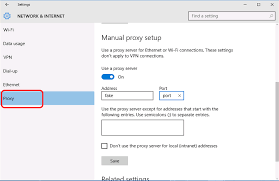
この問題は、コンピューターでプロキシサーバーまたはVPNクライアントが有効になっていることが原因で発生する可能性があります。問題を解決するために、これらのサービスを無効にすることができます。
プロキシサーバーを無効にします。
ステップ1:キーボードの「Windows + R」キーを押し、「実行」ウィンドウに「ms-settings:network-proxy」と入力し、「OK」ボタンを押してプロキシ設定ページを開きます
ステップ2:開いたページで、[手動プロキシ]セットアップメニューまで下にスクロールし、[プロキシサーバーを使用する]に関連するトグルを無効にします。完了したら、コンピュータを再起動して、正常に機能するかどうかを確認します。
VPNクライアントを無効にするかアンインストールします。
ステップ1:キーボードの「Windows + R」キーを押し、「実行」ウィンドウに「ms-settings:network-vpn」と入力し、「OK」ボタンを押してVPN設定ページを開きます
ステップ2:開いたページで、現在アクティブな[VPNネットワーク]をクリックし、[切断]オプションをクリックして、確認を求められたら[はい]をクリックします。完了したら、エラーが解決されたかどうかを確認してください。
「PC修復ツール」でWindowsPCの問題を修正する[推奨される解決策]
「PC修復ツール」は、BSODエラー、DLLエラー、EXEエラー、プログラム/アプリケーションの問題、マルウェアまたはウイルスの問題、システムファイルまたはレジストリの問題、その他のシステムの問題を数回クリックするだけで簡単かつ迅速に見つけて修正する方法です。このツールは、下のボタン/リンクから入手できます。
結論
この記事が、いくつかの簡単な手順/方法でWindowsPCのXfinityエラーtvapp-00100を修正する方法についてお役に立てば幸いです。あなたはそうするために私たちの指示を読んでそれに従うことができます。記事が本当に役に立った場合は、他の人と記事を共有して助けてもらうことができます。それで全部です。提案や質問がある場合は、下のコメントボックスに書き込んでください。